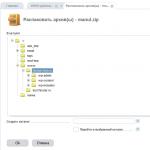Ελέγξτε το άθροισμα κατακερματισμού. Υπολογισμός κατακερματισμού. Αρχές χρήσης αθροίσματος ελέγχου
Σε αυτήν την ψηφιακή εποχή, ακόμη και ένα ελαφρώς byte μπορεί να κοστίσει πολύ. Εάν το αρχείο εικόνας ISO δεν έχει ούτε ένα byte, τότε η χρησιμότητα ενός τέτοιου αρχείου θα είναι αμφισβητήσιμη. Σε ένα σημείο, όταν θέλετε να εγκαταστήσετε ένα νέο λειτουργικό σύστημα για εσάς, η διαδικασία θα διακοπεί σε ένα ορισμένο στάδιο της εγκατάστασης, λόγω του γεγονότος ότι η εικόνα είναι κατεστραμμένη. Επομένως, οποιοδήποτε αρχείο ISO πρέπει να σαρωθεί για ακεραιότητα πριν από την εγγραφή του σε δίσκο. Έτσι, εξοικονομείτε πολύτιμο χρόνο και προειδοποιείτε τον εαυτό σας για γελοία περιστατικά που προέκυψαν κατά τη χρήση δίσκων στους οποίους εγγράφηκε μια συγκεκριμένη εικόνα ISO. Και ένα ακόμη σημαντικό σημείο, μια κατεστραμμένη εικόνα ISO μπορεί να οφείλεται σε έναν λόγο που δεν εξαρτάται από εσάς - για παράδειγμα, το ίδιο το αρχείο μεταφορτώθηκε από τον συντάκτη που έχει ήδη σπάσει. Και επίσης λόγω της αστάθειας της σύνδεσής σας στο Διαδίκτυο, η οποία τελικά οδήγησε στην απώλεια δεδομένων κατά τη λήψη ενός αρχείου στον υπολογιστή σας.
Για να σαρώσετε το άθροισμα μιας εικόνας ISO, πρέπει να ακολουθήσετε αυτά τα βήματα στη σειρά. Δεν έχει νόημα να περιγράψουμε λεπτομερώς, καθώς το πρόγραμμα είναι αρκετά απλό και δεν απαιτεί βαθιά γνώση και σοβαρή περιγραφή. Ωστόσο, ας πάμε βήμα προς βήμα:
- Ψάχνουμε για το πρόγραμμα HashTab στον Παγκόσμιο Ιστό (ή ένα παρόμοιο πρόγραμμα που έχει σχεδιαστεί για να ελέγχει τα αθροίσματα ελέγχου (ή αθροίσματα κατακερματισμού) των εικόνων ISO), να το κατεβάσετε στον υπολογιστή μας και να το εγκαταστήσουμε. Μπορείτε να κάνετε λήψη του προγράμματος, για παράδειγμα, από τη διεύθυνση http://www.softportal.com/get-19546-hashtab.html ή από τον επίσημο ιστότοπο. Η διαδικασία εγκατάστασης είναι αρκετά απλή και δεν απαιτεί περιγραφή.
- Στη συνέχεια, κάντε δεξί κλικ στο αρχείο εικόνας ISO και επιλέξτε το στοιχείο Properties από το αναδυόμενο μενού περιβάλλοντος, όπου θα βρίσκεται η νέα καρτέλα που δημιουργήθηκε από το πρόγραμμα HashTab.
- Μεταβείτε στην καρτέλα "Κατακερματισμός αρχείου", ο κατακερματισμός του ληφθέντος αρχείου θα εμφανίζεται εκεί. Αυτό το άθροισμα είναι ένα άθροισμα ελέγχου για το αρχείο που κατεβάσατε και ακόμη και αν είναι ατελές, θα εξακολουθεί να έχει ένα άθροισμα ελέγχου.
- Αντιγράφουμε το άθροισμα κατακερματισμού από την περιγραφή στο αρχείο ISO (συνήθως, στο θέμα από το οποίο κατεβάζετε το αρχείο, υποδεικνύεται το άθροισμα ελέγχου της εικόνας ISO, το άθροισμα ελέγχου πρέπει επίσης να υπάρχει στην αντίστροφη περιστροφή του δίσκου εάν η εικόνα αντιγράφεται από το δίσκο και εάν ο δίσκος έχει άδεια), επικολλήστε στο πεδίο "Σύγκριση κατακερματισμού" και κάντε κλικ στο κουμπί "Σύγκριση αρχείου ...".
Εγινε! Έτσι, θα μάθουμε αν τα αθροίσματα ελέγχου ταιριάζουν και θα βεβαιωθούμε ότι η εικόνα ISO είναι έτοιμη για εγγραφή. Εάν τα αθροίσματα ελέγχου είναι διαφορετικά, τότε πρέπει να κατεβάσετε ξανά το αρχείο ISO και να ελέγξετε ξανά την ακεραιότητά του. Εάν αποδειχθεί ότι η εικόνα ISO που κατεβάσατε ξανά εξακολουθεί να είναι κατεστραμμένη, τότε καλύτερα να αναζητήσετε άλλη εικόνα στο Διαδίκτυο, κατά προτίμηση από άλλον συγγραφέα.
Το πιο ενδιαφέρον είναι ότι το πρόγραμμα HashTab είναι διαθέσιμο τόσο για τους χρήστες του λειτουργικού συστήματος των Windows όσο και για τους γνώστες των MacOs. Επομένως, το HashTab είναι ένα ευέλικτο εργαλείο για τον έλεγχο αθροίσματος ελέγχου εικόνων ISO. Και ακόμη και αν έχετε εγκαταστήσει πολλούς υπολογιστές με διαφορετικά λειτουργικά συστήματα, θα είστε πολύ πιο συνηθισμένοι στη χρήση του ίδιου λογισμικού από την αναζήτηση ξεχωριστών προγραμμάτων που έχουν σχεδιαστεί για διαφορετικά λειτουργικά συστήματα. Υπάρχουν αρκετές παρόμοιες λύσεις στο Διαδίκτυο, το οποίο σας επιτρέπει να επιλέξετε ανάμεσα στην πληθώρα σχεδόν πανομοιότυπων προγραμμάτων που διαφέρουν μεταξύ τους εκτός από τη διεπαφή. Ωστόσο, όλα αυτά τα προγράμματα είναι αρκετά απλά και δεν είναι πολύ ευρεία όσον αφορά τη λειτουργικότητά τους, επομένως, ό, τι κι αν επιλέξετε, όλα θα αφορούν τον ίδιο τομέα με μούρο. Καλή τύχη και ακεραιότητα πληροφοριών!
Συχνά, η λήψη των πολύτιμων κατακερματισμών δεν είναι το μόνο που πρέπει να γίνει πριν ξεκινήσετε μια ωμή. Μερικές φορές είναι ακόμα χρήσιμο να κατανοήσουμε τι, στην πραγματικότητα, θα βλάψουμε, θα προσδιορίσουμε το κατακερματισμό, ή με άλλα λόγια, να μάθουμε τι είδους κατακερματισμός πιάστηκε κατά τη δοκιμή διείσδυσης.
Ο ευκολότερος τρόπος για να μάθετε τον αλγόριθμο κατακερματισμού είναι μέσω μιας ηλεκτρονικής υπηρεσίας. Μία από τις πιο δημοφιλείς διαδικτυακές υπηρεσίες προσδιορισμού κατακερματισμού είναι το onlinehashcrack.com.
Η χρήση αυτής της υπηρεσίας είναι πολύ απλή:
- Μεταβείτε στο onlinehashcrack.com
- Εισαγάγετε τον κατακερματισμό που βρέθηκε
- Παίρνετε το αποτέλεσμα

Η υπηρεσία μπορεί να εντοπίσει περισσότερους από 250 τύπους κατακερματισμού.
Προσδιορισμός κατακερματισμού χρησιμοποιώντας hashID
Σε ορισμένες περιπτώσεις, θα είναι δύσκολο να συνδεθείτε στο διαδίκτυο για να προσδιορίσετε τον τύπο του κατακερματισμού. Σε τέτοιες περιπτώσεις, μπορείτε να χρησιμοποιήσετε ειδικά βοηθητικά προγράμματα. Ένα από τα πιο δημοφιλή σήμερα είναι το εργαλείο hashID.
Αυτό το βοηθητικό πρόγραμμα αντικατέστησε τα βοηθητικά προγράμματα HashTag και Hash-Identifier.
hashID είναι ένα εξαιρετικά χρήσιμο εργαλείο Python 3 που θα προσπαθήσει να καταλάβει τι είδους hash βρίσκεται μπροστά του.
Η βιβλιοθήκη hashID έχει πάνω από διακόσιες διαφορετικές υπογραφές κατακερματισμού και τις υπηρεσίες που τις χρησιμοποιούν.
 Προσδιορισμός του κατακερματισμού χρησιμοποιώντας το βοηθητικό πρόγραμμα hashID
Προσδιορισμός του κατακερματισμού χρησιμοποιώντας το βοηθητικό πρόγραμμα hashID Το βοηθητικό πρόγραμμα είναι φιλικό και λειτουργεί επίσης χωρίς προβλήματα στο δεύτερο υποκατάστημα της Python.
Ρύθμιση κατακερματισμού
$ pip εγκατάσταση hashid
$ pip install - αναβάθμιση hashid
$ pip uninstall hashid
Λήψη hashID
Μπορείτε να κατεβάσετε το βοηθητικό πρόγραμμα από το GitHub. Εκεί θα βρείτε επίσης μια πλήρη λίστα υποστηριζόμενων κατακερματισμών στο αρχείο Excel.
Αυτό είναι όλο. Αυτά τα εργαλεία ανίχνευσης κατακερματισμού πρέπει να είναι αρκετά για εσάς. Καλή διάθεση και ασφάλεια πληροφοριών σε όλους!
Πολλοί χρήστες υπολογιστών με την πάροδο του χρόνου, με μια πιο λεπτομερή γνωριμία, αναρωτιούνται για τα ποσά κατακερματισμού. Ονομάζονται επίσης αθροίσματα ελέγχου. Τι είναι αυτό? Σε τι χρησιμεύει; Πώς υπολογίζονται αυτά τα ίδια ποσά;
Ορισμός
Μια συγκεκριμένη τιμή ονομάζεται, η οποία υπολογίζεται για τα δεδομένα χρησιμοποιώντας ειδικούς αλγόριθμους. Ο σκοπός των αθροισμάτων κατακερματισμού είναι ο έλεγχος της ακεραιότητας των δεδομένων κατά τη μετάδοση. Οι πιο συνηθισμένοι αλγόριθμοι για τον υπολογισμό είναι MD5, CRC32 και SHA-1. Το Checksums μπορεί επίσης να χρησιμοποιηθεί για τη σύγκριση συνόλων δεδομένων για μη ισοδυναμία, η οποία είναι χρήσιμη για την ανίχνευση ιών σε έναν υπολογιστή.
Η χρήση αυτής της μεθόδου έχει αποκτήσει δημοτικότητα λόγω του γεγονότος ότι η επαλήθευση πραγματοποιείται εύκολα σε ψηφιακό εξοπλισμό που λειτουργεί με δυαδικό. Μπορεί να αναλυθεί χωρίς προβλήματα και είναι εξαιρετικό για την εύρεση σφαλμάτων που προκαλούνται από την παρουσία θορύβου στα κανάλια πληροφοριών.
Αλγόριθμοι για επαλήθευση

Ο αλγόριθμος MD5 χρησιμοποιείται όχι μόνο για τον έλεγχο της ακεραιότητας των δεδομένων, αλλά και για την απόκτηση ενός αρκετά αξιόπιστου αναγνωριστικού, το οποίο χρησιμοποιείται συχνά σε περιπτώσεις όπου βρίσκονται πανομοιότυπα αρχεία σε έναν υπολογιστή. Επομένως, δεν συγκρίνεται το περιεχόμενο, αλλά τα αθροίσματα κατακερματισμού τους.
Ο αλγόριθμος CRC32 χρησιμοποιείται σε προγράμματα αρχειοθέτησης. Δηλώνει τον κυκλικό κώδικα πλεονασμού.
Ο αλγόριθμος SHA-1 βρήκε εφαρμογή για τον έλεγχο της ακεραιότητας των δεδομένων που λαμβάνονται μέσω του προγράμματος BitTorrent.
Παράδειγμα
Για παράδειγμα, ένας χρήστης θέλει να εγκαταστήσει ένα λειτουργικό σύστημα ή ένα παιχνίδι στον υπολογιστή του. Πραγματοποιεί λήψη της εικόνας και θέλει να βεβαιωθεί ότι η ακεραιότητα του αρχείου είναι σωστή και τίποτα δεν χάνεται κατά τη μεταφορά. Ο ευκολότερος τρόπος για να γίνει αυτό είναι η σύγκριση των αθροισμάτων κατακερματισμού του μεταφορτωμένου αρχείου και εκείνου που παρέχεται από τον συγγραφέα. Εάν ταιριάζουν ακριβώς, τότε η εικόνα δεν περιέχει σφάλματα. Λοιπόν, εάν τα αθροίσματα κατακερματισμού των αρχείων είναι διαφορετικά, πρέπει να πραγματοποιήσετε εκ νέου λήψη, καθώς υπήρχε κάποιο είδος αποτυχίας.
Αυτή η στοιχειώδης διαδικασία χρησιμεύει ως προληπτικό μέτρο κατά της εσφαλμένης λειτουργίας, παγώνει. Με αυτόν τον τρόπο, μπορείτε να είστε σίγουροι ότι η εγκατάσταση του λειτουργικού συστήματος, του προγράμματος ή του παιχνιδιού θα είναι σωστή.
Πρόγραμμα HashTab: έλεγχος αθροίσματος κατακερματισμού

Αυτό το βοηθητικό πρόγραμμα είναι ένα πρόσθετο που ενσωματώνεται στο λειτουργικό σύστημα και χρησιμοποιείται όταν χρειάζεται. Μπορείτε να το κατεβάσετε από τον επίσημο ιστότοπο δωρεάν ως αρχείο εγκατάστασης. Η εγκατάσταση του προγράμματος είναι διαισθητική.
Μετά την εγκατάσταση, στις ιδιότητες κάθε αρχείου θα υπάρχει μια νέα πρόσθετη καρτέλα για τον υπολογισμό του αθροίσματος ελέγχου. Από προεπιλογή, θα υπολογιστούν σύμφωνα με τους ίδιους τρεις αλγόριθμους που περιγράφονται παραπάνω.
Πώς να ελέγξετε τα ποσά κατακερματισμού; Για να το κάνετε αυτό, στο πεδίο "Σύγκριση", εισαγάγετε το ποσό που καθορίζεται από τον συντάκτη. Εάν το ληφθέν αρχείο πιστοποιηθεί επιτυχώς, θα εμφανιστεί ένα πράσινο σημάδι επιλογής. Διαφορετικά, ο χρήστης θα δει έναν Ερυθρό Σταυρό. Σε αυτήν την περίπτωση, συνιστάται να κάνετε ξανά λήψη του αρχείου.
Οι ρυθμίσεις στην καρτέλα "Άθροισμα κατακερματισμού αρχείου" μπορούν να αλλάξουν κάνοντας κλικ στο αντίστοιχο στοιχείο. Θα ανοίξει ένα παράθυρο παραμέτρων, όπου είναι δυνατό να ρυθμιστεί η εμφάνιση των απαραίτητων αθροιστικών ελέγχων για επαλήθευση και υπολογισμό. Για να είναι όλα ξεκάθαρα, συνιστάται να τσεκάρετε το πλαίσιο ελέγχου, το οποίο σας επιτρέπει να εμφανίσετε αθροίσματα ελέγχου με πεζούς χαρακτήρες.
Έτσι, η εργασία με αυτό το πρόγραμμα είναι πολύ απλή. Ακόμα και ένας άπειρος χρήστης μπορεί να το καταλάβει.
Έλεγχος αρχείων MD5

Αυτό το βοηθητικό πρόγραμμα κατεβάζεται επίσης από τον επίσημο ιστότοπο, αλλά δεν απαιτεί εγκατάσταση. Απλά πρέπει να το εκτελέσετε. Χρησιμοποιεί τον αλγόριθμο του ίδιου ονόματος για επαλήθευση. Κατά τη λήψη ενός αρχείου, πρέπει να αντιγράψετε τον αρχικό κατακερματισμό στο πρόχειρο και, στη συνέχεια, να το επικολλήσετε στο πεδίο για επαλήθευση. Το επόμενο βήμα είναι να επιλέξετε το αρχείο που ο χρήστης θέλει να δοκιμάσει για ακεραιότητα. Αφού κάνετε κλικ στο κουμπί "Έλεγχος", θα λάβετε ένα μήνυμα με το αποτέλεσμα της εργασίας, το οποίο θα λέει εάν το άθροισμα ελέγχου των αρχείων ταιριάζει ή το αρχείο είναι κατεστραμμένο και δεν υπάρχει αντιστοιχία.
Ένα πρόσθετο χαρακτηριστικό του βοηθητικού προγράμματος είναι ο υπολογισμός του αθροίσματος χρησιμοποιώντας τον αλγόριθμο MD5 για οποιοδήποτε αρχείο στον υπολογιστή.
συμπέρασμα
Έτσι, εξετάστηκε η έννοια του "checksum". Έγινε σαφές για ποιο λόγο χρησιμοποιήθηκε. Για έναν απλό χρήστη, αυτή είναι μια εύκολη επιλογή για τον έλεγχο της ακεραιότητας και της συμμόρφωσης του αρχείου με το πρωτότυπο. Έχουν περιγραφεί χρήσιμα βοηθητικά προγράμματα για τον υπολογισμό και τη σύγκριση των ποσών κατακερματισμού. Ο πρώτος μπορεί να συγκρίνει διαφορετικά ποσά και ο δεύτερος μόνο έναν αλγόριθμο, αλλά δεν απαιτεί εγκατάσταση, κάτι που είναι σημαντικό αν δεν υπάρχουν δικαιώματα διαχειριστή.
Εάν πρόκειται να εγκαταστήσετε ένα λειτουργικό σύστημα ή οποιοδήποτε άλλο προϊόν λογισμικού, συνιστάται να ελέγξετε τα ποσά κατακερματισμού μετά τη λήψη όλων των αρχείων εγκατάστασης. Αυτό θα εξοικονομήσει πολύ χρόνο και, πιο σημαντικό, νεύρα.
19/01/2016
Το Alternate HASH-Generator είναι ένα πρόγραμμα που σας επιτρέπει να δημιουργήσετε τιμές κατακερματισμού από μια συμβολοσειρά ή ένα αρχείο. Η εφαρμογή βοηθά να μάθετε το άθροισμα ελέγχου του αρχείου και να το συγκρίνετε με την τιμή αναφοράς. Τέτοιοι χειρισμοί απαιτούνται για τον έλεγχο της ορθότητας της μεταφοράς διαφορετικών δεδομένων. Το πρόγραμμα μπορεί να χρησιμοποιηθεί για να ελέγξει αν η τιμή του ληφθέντος αρχείου είναι σωστή. Μετά τη λήψη του εγγράφου, ο χρήστης μπορεί να συγκρίνει το άθροισμα ελέγχου του ληφθέντος εγγράφου με αυτό που καθορίζεται στην περιγραφή του αρχείου. Εάν το σημείο ελέγχου δεν ταιριάζει, ο χρήστης θα φορτώσει ξανά το αρχείο, επειδή προέκυψε σφάλμα κατά τη λήψη. Το πρόγραμμα βοηθά στην αποφυγή ανοίγματος αρχείων, μολύνσεων ...
03/11/2015
Το MultiHasher είναι ένα ελαφρύ πρόγραμμα που δημιουργήθηκε από Πορτογάλους επιστήμονες υπολογιστών για τον υπολογισμό του κατακερματισμού οποιουδήποτε εγγράφου. Αυτός ο υπολογιστής μπορεί, ταυτόχρονα, να υπολογίσει αρκετές τιμές κατακερματισμού για ένα αρχείο. Λειτουργεί με αλγόριθμους CRC32, SHA-1, SHA-256, SHA-384, SHA-512 και MD5. Υπάρχει επίσης μια λειτουργία για τον έλεγχο ενός αρχείου χρησιμοποιώντας το VirusTotal. Το πρόγραμμα ενσωματώνεται στην Εξερεύνηση των Windows, η οποία απλοποιεί την εργασία και υπολογίζει μερικές φορές τον κατακερματισμό. Για ευκολία στην εργασία με το πρόγραμμα, περιλαμβάνεται η λειτουργία Drag and Drop, για γρήγορη προσθήκη αρχείων ή ακόμα και φακέλων στην ουρά επεξεργασίας. Το πρόγραμμα είναι πολύγλωσσο και έχει ρωσικά, το οποίο του δίνει ένα πλεονέκτημα έναντι άλλων ...
20/04/2015
Το HashTools είναι ένα χρήσιμο, εύχρηστο βοηθητικό πρόγραμμα που σας βοηθά να προσδιορίσετε γρήγορα το τελικό άθροισμα αρχείων. Το βοηθητικό πρόγραμμα είναι χρήσιμο για χρήστες που θέλουν να ελέγξουν την ακεραιότητα των υπαρχόντων αρχείων. Η εφαρμογή έχει μια αρκετά απλή διεπαφή που σας επιτρέπει να επιλέξετε γρήγορα ένα αρχείο ή τον επιθυμητό κατάλογο. Στη συνέχεια, πρέπει να ορίσετε έναν αλγόριθμο για τον προσδιορισμό του αθροίσματος ελέγχου. Το HashTools υποστηρίζει τη δημιουργία αθροίσματος ελέγχου μέσω των SHA256, SHA384, MD5, SHA1, CRC32, SHA512. Σας επιτρέπει να αποθηκεύσετε την αναφορά ως αρχείο με την επέκταση SFV. Ο χρήστης μπορεί να επιλέξει αρχεία για επεξεργασία με μεταφορά και απόθεση ...
26/08/2014
Συχνά, οι ενεργοί χρήστες του Διαδικτύου πρέπει να κάνουν λήψη ορισμένων προγραμμάτων και αρχείων. Μπορεί να είναι μουσική, βίντεο, παιχνίδια ή κάτι άλλο. Και πολύ συχνά υπάρχουν περιπτώσεις κατά τις οποίες το αρχείο είναι κατεστραμμένο ή κατεστραμμένο κατά τη λήψη. Τις περισσότερες φορές αυτό συμβαίνει λόγω διακοπών λήψεων, χαμηλής ταχύτητας σύνδεσης στο Διαδίκτυο, κακής σύνδεσης με φιλοξενία αρχείων κ.λπ. Για να ελέγξετε την ακεραιότητα οποιουδήποτε αρχείου και για την επίλυση ορισμένων από αυτά τα προβλήματα, το πρόγραμμα HashTab θα είναι μια από τις καλύτερες λύσεις. Αυτό το πρόγραμμα είναι εντελώς δωρεάν και καταλαμβάνει πολύ λίγο χώρο. Τόσο μικρό που μπορεί να τοποθετηθεί σε οποιοδήποτε αφαιρούμενο μέσο. Οταν ...
Κατά τη λήψη προγραμμάτων ή παιχνιδιών από το Διαδίκτυο στον υπολογιστή σας, ενδέχεται να έχετε παρατηρήσει περισσότερες από μία φορές ότι στην περιγραφή των αρχείων ορισμένων εικόνων εγκατάστασης, όπως ένα στοιχείο όπως "Checksums" ή "Hash-sums". Τι είναι το κατακερματισμό, γιατί αναφέρεται σε ιστότοπους και πώς μπορεί να ελεγχθεί;
Το άθροισμα κατακερματισμού είναι το αποτέλεσμα της επεξεργασίας των δεδομένων αρχείου από μια συνάρτηση κατακερματισμού. Στην πραγματικότητα, το άθροισμα κατακερματισμού είναι ένα προσωπικό ψηφιακό αναγνωριστικό, με το οποίο μπορείτε να ελέγξετε την ακεραιότητα της αντιγραμμένης ή ληφθείσας εικόνας συγκρίνοντάς την με την τιμή κατακερματισμού του αρχικού αρχείου.
Αλλά γιατί πρέπει να ελέγξετε την ακεραιότητα της ληφθείσας εικόνας, εάν μπορείτε να δείτε στο πρόγραμμα διαχείρισης λήψεων ή στον πελάτη torrent εάν το αρχείο έχει πραγματοποιήσει λήψη ή όχι; Το γεγονός είναι ότι, σε αντίθεση με τα περισσότερα αρχεία πολυμέσων, όπως φωτογραφίες, ηχογραφήσεις ή ταινίες, τα αρχεία εγκατάστασης είναι πολύ πιο ευαίσθητα στην παραμικρή ζημία. Επομένως, εάν εμφανίστηκαν ακόμη και μικρά σφάλματα κατά τη διάρκεια της διαδικασίας φόρτωσης της εικόνας, κατά τη διάρκεια της οποίας χάθηκαν μόνο λίγα byte πληροφοριών, μπορεί να έχετε προβλήματα κατά την εγκατάσταση του συστήματος ή της εφαρμογής από αυτήν την εικόνα.
Για να αποφύγετε τέτοια προβλήματα, είναι καλύτερο να ελέγξετε αμέσως την τιμή κατακερματισμού του ληφθέντος αρχείου, συγκρίνοντάς το με την τιμή που υποδείχθηκε στην περιγραφή στον ιστότοπο από τον οποίο έγινε λήψη αυτού του αρχείου. Ωστόσο, δεν θα μπορείτε να μάθετε την τιμή κατακερματισμού ενός αρχείου χρησιμοποιώντας τυπικά εργαλεία λειτουργικού συστήματος Windows, επομένως θα πρέπει να καταφύγετε στη χρήση ενός προγράμματος τρίτων. Για παράδειγμα, για να ελέγξετε τον κατακερματισμό, μπορείτε να εγκαταστήσετε ένα εξειδικευμένο βοηθητικό πρόγραμμα που ονομάζεται HashTab.
Το HashTab είναι ένα πολύ απλό, φιλικό προς το χρήστη και ελαφρύ πρόγραμμα και είναι επίσης εντελώς δωρεάν. Μπορείτε να κατεβάσετε το πρόγραμμα HashTab από τον επίσημο ιστότοπο του προγραμματιστή σε αυτόν τον σύνδεσμο: hashtab.ru/.
Μετά την εγκατάσταση του προγράμματος HashTab, θα ενσωματωθεί αυτόματα στην τυπική Εξερεύνηση των Windows και μπορείτε εύκολα να μάθετε τα αθροίσματα κατακερματισμού οποιουδήποτε αρχείου στον υπολογιστή σας.
Για να καταλάβετε γρήγορα πώς να εργαστείτε με αυτό το πρόγραμμα, θα πραγματοποιήσουμε ένα μικρό πείραμα. Ας πάμε στον επίσημο ιστότοπο της Microsoft, στην ενότητα λήψης τεχνικής προεπισκόπησης των Windows, η οποία βρίσκεται στη διεύθυνση windows.microsoft.com/ru-ru/windows/preview-download και κατεβάστε μια δοκιμαστική έκδοση του πρόσφατα ψημένου λειτουργικού συστήματος Windows 10 από εκεί. αντιγράψτε τα δεδομένα της τιμής κατακερματισμού του αρχείου εικόνας, τα οποία αναφέρονται στον ιστότοπο.

Αφού φορτωθεί η εικόνα τεχνικής προεπισκόπησης των Windows στον σκληρό δίσκο του υπολογιστή σας, θα πραγματοποιήσουμε έναν έλεγχο ελέγχου για να δούμε αν τα αθροίσματα ελέγχου του αρχείου που δημοσιεύτηκε στον ιστότοπο ταιριάζουν με το αρχείο εικόνας που κατεβάσαμε.
Για να βρείτε το άθροισμα κατακερματισμού ενός αρχείου, κάντε δεξί κλικ πάνω του και επιλέξτε το στοιχείο στο μενού περιβάλλοντος Ιδιότητες... Στο παράθυρο ιδιοτήτων αρχείων μεταβείτε στην καρτέλα Κατακερματισμός αρχείου... Εδώ μπορείτε να διαβάσετε την τιμή και των τριών αθροισμάτων κατακερματισμού του επιλεγμένου αρχείου (αν και θα πρέπει να περιμένετε ενώ το πρόγραμμα υπολογίζει την τιμή κατακερματισμού). Ωστόσο, λίγα άτομα θα θέλουν να συγκρίνουν με μη αυτόματο τρόπο την αξία των αθροισμάτων κατακερματισμού όταν είναι δυνατό να το κάνουν αυτόματα. Απλώς αντιγράψτε την τιμή κατακερματισμού του αρχικού αρχείου (κατεβάστηκε από τον ιστότοπο) και επικολλήστε το στη γραμμή Σύγκριση κατακερματισμού.

Εάν οι τιμές και των δύο κατακερματισμών είναι ίδιες, αυτό σημαίνει ότι δεν προέκυψαν σφάλματα κατά τη διαδικασία λήψης αρχείων και μπορείτε να εγκαταστήσετε με ασφάλεια αυτό το λειτουργικό σύστημα ή εφαρμογή από την εικόνα. Εάν ο κατακερματισμός δεν ταιριάζει, τότε είναι καλύτερο να κατεβάσετε ξανά αυτό το αρχείο, καθώς αυτό είναι καλύτερο από την επανεγκατάσταση του συστήματος ή της εφαρμογής για δεύτερη φορά αργότερα λόγω προβλημάτων που ενδέχεται να προκύψουν τόσο κατά τη διαδικασία εγκατάστασης όσο και κατά την επόμενη εργασία.
Επίσης, χρησιμοποιώντας το πρόγραμμα HashTab, μπορείτε να συγκρίνετε την αξία των αθροισμάτων κατακερματισμού δύο πανομοιότυπων αρχείων. Για να το κάνετε αυτό, πρέπει απλώς να είστε και στον υπολογιστή ή τουλάχιστον σε μια αφαιρούμενη συσκευή αποθήκευσης συνδεδεμένη σε αυτόν. Για να συγκρίνετε τα αθροίσματα κατακερματισμού δύο δήθεν πανομοιότυπων αρχείων για ταυτότητα, ανοίξτε τις ιδιότητες ενός από τα αρχεία στην καρτέλα Κατακερματισμός αρχείου, κάντε κλικ στο κουμπί Σύγκριση αρχείου και παρέχετε τη διαδρομή προς το δεύτερο αρχείο. Μετά από αυτό, το πρόγραμμα θα υπολογίσει αυτόματα και θα συγκρίνει τα αθροίσματα κατακερματισμού και των δύο αρχείων.
Εξακολουθείτε να έχετε ερωτήσεις; - Θα τους απαντήσουμε ΔΩΡΕΑΝ μέσα